Kuidas helistada, kirjutada sõnumeid ja saada Windows 10 -s iPhone'iga teatisi

- 4376
- 71
- Mrs. Willis Schoen
Kui teil on iPhone ja arvuti Mac, pole päises näidatud kõik keeruline. Kui teil on Android ja Windows 10 - ka (saate rakendust kasutada oma telefoni ja paljusid muid võimalusi). Kui teil on iPhone ja sülearvuti või arvuti, mitte Apple'ilt, on ülesanne keeruline, kuid tulemust on siiski võimalik saavutada.
Selles juhises, üksikasjalikult suhteliselt lihtsa viisi kohta iPhone'i ühendamiseks arvuti või sülearvutiga Windows 10 -ga, võimalusega saada teatisi, helistada või saata iPhone'i kaudu arvutist (sealhulgas iMessage), laadige fotod ja videod alla Telefon või vastupidi, saatke need talle. See võib olla ka huvitav: kuidas pilti iPhone'i ekraanilt arvutisse edastada.
Mida on vaja ühenduse loomiseks
Selleks, et me ühendaksime iPhone'i Windows 10 -ga kõigi nimetatud funktsioonidega, vajate:
- Sülearvuti või arvuti Bluetooth -adapteri olemasoluga.
- Võimaluse jaoks töötada oma iPhone'is fotode ja videotega - nii arvuti kui ka telefoni ühendus ühe WI -Fi -võrguga.
- Dell Mobile Connecti rakendus Windows 10 jaoks - see töötab kaugeltki ainult Delli arvutites, mis.
- Dell Mobile Connecti rakendus iPhone'i jaoks - saadaval tasuta Apple App Store'is.
Nagu näete 3. punktist, pakub Windows 10 vajalik funktsionaalsus Dell Mobile Connecti rakenduse. Kui teil on selle kaubamärgi suhteliselt kaasaegne sülearvuti (2018 või uuem), saate rakenduse alla laadida Windows Store Store'i.
Kui teil on mõni teine arvuti või sülearvuti, ei leia poest installimine rakendust kolmandates osades allikates. Ma ei anna selle saidi osana viiteid mitteametlikele allikatele, kuid Google'ile või Yandexile öeldakse teile "Dell Mobile Connect AppXBundle" päringul (peate faili laiendusega üles laadima .AppsBundle ja installige see tavaprogrammina). Rakenduse uusim versioon artikli kirjutamise ajal on 3. kohal ja see töötab juba hästi iPhone'iga (sama rakenduse töö kohta Androidiga kirjutasin arvustuses lihtsa telefoniühenduse arvutiga Dell Mobile Connect).
IPhone'i ühendus ja kasutamine koos Windows 10 -ga
Pärast seda, kui kõik, mida vajate, on laos, teeme ühenduse, samas kui Bluetooth tuleks sisse lülitada sülearvutil (või arvutil) ja iPhone'is:
- Käivitage rakendus Dell Mobile Connect Windows 10 ja iPhone'is.
- IPhone'is anname vajalikud load enne ühenduskoodi kuvamist ekraanile.

- Klõpsake rakenduse arvutis nuppu "Start", valige seadmena iPhone, seejärel sisestage iPhone'i ekraanil kuvatav kood.
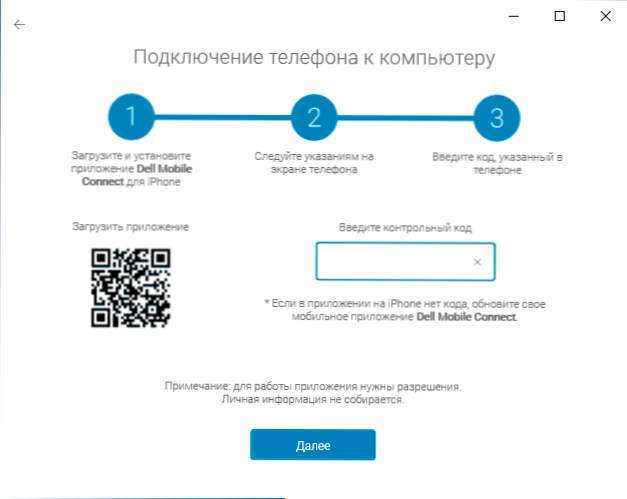
- Ootame ühendust. IPhone peaks kuvama PIN -koodi päringu abil, peate arvutiekraanilt sisestama PIN -koodi. Tähelepanu: Testimise ajal märkas ta, et vana Bluetooth -adapteriga sülearvutis ei olnud võimalik telefoni leida.
- Pärast paaritumist peate andma iPhone'is veel paar luba, millest teile teatatakse.
- Selle tulemusel pääsete arvutis Dell Mobile Connecti rakenduste liidesesse, kuid teatised, sõnumid ja muud funktsioonid ei tööta kohe: teile pakutakse spetsiaalset draiverit arvutisse (ja link saab olema Selle jaoks pakutakse) pärast installimist lahkuge Dell Mobile Connecti rakendusest (parempoolne -klick rakenduse ikoonil teatiste valdkonnas - väljuge) ja käivitage see uuesti.
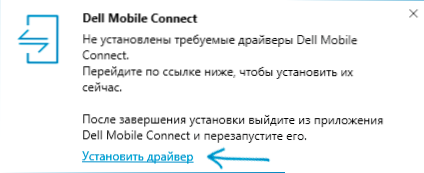
Pärast kõigi nende sammude lõpuleviimist saate hakata rakendust kasutama, sellega ei tohiks olla raskusi:
- Rakendusel on mitu nuppu - teatised, kõned, sõnumid, failid ja ekraanisaated. Telefoni enda teatisi näidatakse ka Windowsi teatiste valdkonnas
- Kõne vahekaardil saate oma telefoni kaudu helistada sülearvutist. Kui on olemas vajalikud load (mida ühenduse konfigureerimisel taotleti), näete kogu kontaktide loendit kiire komplekti võimaluse saamiseks.
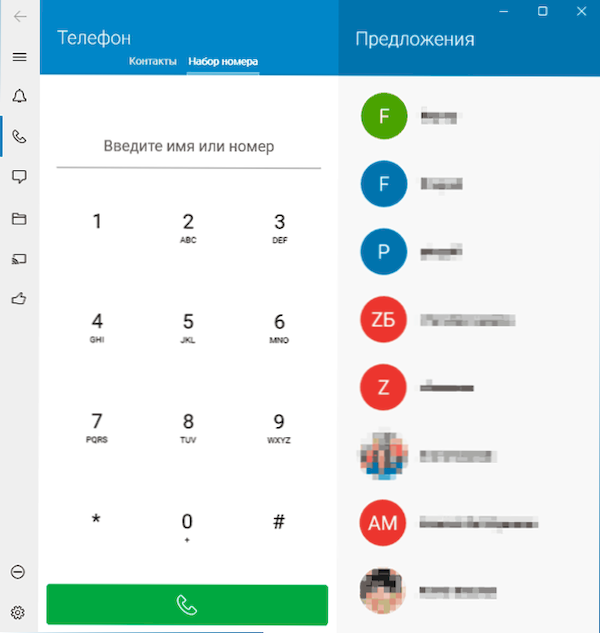
- Vahekaardil Sõnum saate telefoni kaudu telefoni kaudu saata SMS -i ja iMessage'i sõnumeid ja neid vastu võtta (sõnumid, mis saadi enne telefoni ühendamist loendis, ei kuvata).
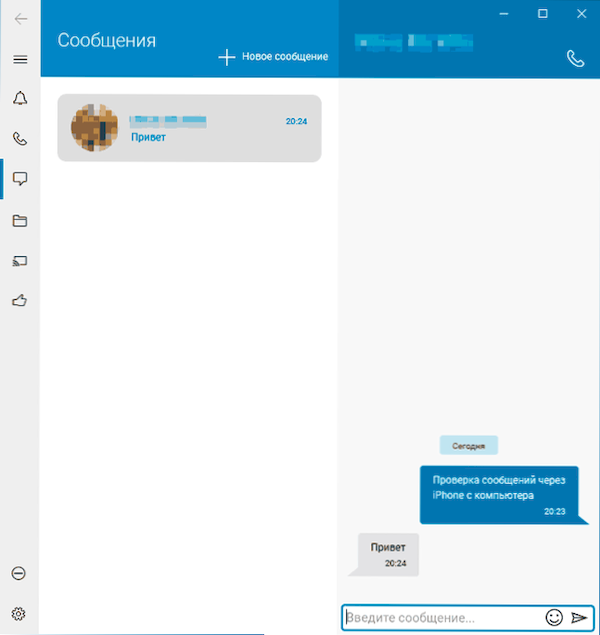
- Jaotises "Files" saate vaadata oma iPhone'ist videoid ja fotosid, salvestada need oma arvutisse või saata need vastupidiselt arvutist telefoni (selleks kasutage menüüs asuvat üksust, mis on avatud kolmes punktis paremal).
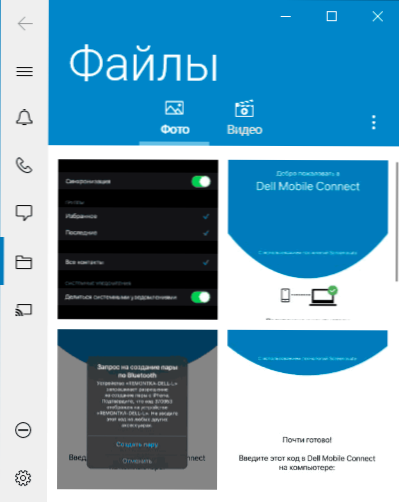
- Ja lõpuks võimaldab vahekaart “telefoniekraan” pildi iPhone'i ekraanilt arvutisse edastada. Selleks peate Dell Mobile Connecti telefonis edastama telefoni teel.
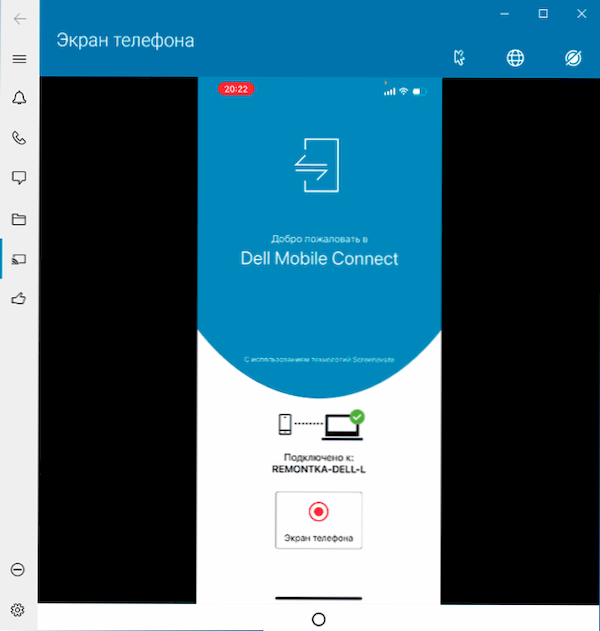
Kokkuvõttes arvan, et võimalus on huvitav neile, kes peavad suhtlema iPhone'iga arvutist ilma juhtmete ja selle arvutiga Windows 10 -s, ja mitte Mac OS -is, kui ühendusetapis pole probleeme, siis funktsioonid ise töötada ilma eriliste kaebusteta.
- « Kuidas muuta ekraanipiltide kausta Windows 10
- Windowsi pumpamisfail - seadistamine ja kasulik teave »

